开始制作一部新影片。
在 iMovie 剪辑中制作影片,第一步是选择你要使用的视频片段和照片,然后将它们添加到项目中。你可以将多个片段依次串联起来,按照顺序进行播放,以此讲解某个流程、报道某项事件,或是讲述一个精彩故事。

在 iMovie 剪辑中制作影片,第一步是选择你要使用的视频片段和照片,然后将它们添加到项目中。你可以将多个片段依次串联起来,按照顺序进行播放,以此讲解某个流程、报道某项事件,或是讲述一个精彩故事。
将推荐做法分享给同事。将你在教学环境中与学生互动的视频片段和照片整合在一起。
鼓励学生学习和借鉴以前的优秀学生作品。拍摄工作样本的照片,并与拍摄照片的学生一起录制采访视频,然后将这些视频添加到一个新的 iMovie 剪辑项目中。
在将视频片段添加到时间线之前,可以进行预览。首先在媒体浏览器中轻点一个片段,然后轻点这个片段下方的“播放”按钮。此外,如果要在添加片段之前对其进行修剪,可以拖动片段开头和结尾处的黄色控制柄。
进一步了解如何从照片图库添加视频片段和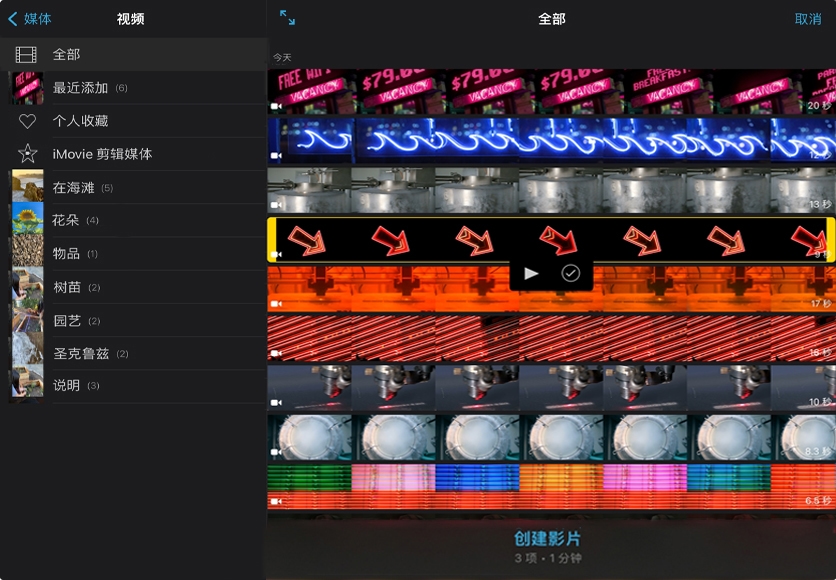
指向 Apple Education Community 中这个页面的链接已拷贝至剪贴板。